爱剪辑手机版已经震撼发布,很多用户都希望自己可以成为视频剪辑的大神级别的人物,在自己专业的领域更多一份资本,获得更多的生存空间和资源,这款神器的使用方法非常简单,下面给大家提供爱剪辑手机版软件下载。
爱剪辑拥有新奇创意的拍摄玩法、好莱坞式的FX特效、意境多变的滤镜主题,更有专业电影制作功能!它的存在,让自拍、自导、自演完全无下限!更有萌化人心的社区玩法,你可以尽情吐槽、互粉、抢沙发!这是一款让你爱上微视频,遇上人生好基友的软件~有了它,尽情从屌丝变大咖。
1、【视频主题】提供海量精美主题供您免费使用,比如:生日,LOVE,秋天,天空,节日等,让你一键生成美美哒视频;
2、【视频涂鸦】全球首创视频上涂鸦,随心所欲,想怎么画就怎么画;
3、【海量贴图】素材商店提供海量免费贴图,支持动态贴图,制作精美,恶搞,无节操视频必备;
4、【视频拼接】制作有视频和照片混合一起的视频;
5、【视频剪切】想剪哪里剪哪里,SO EASY;
6、【精美配乐】加入你喜爱的歌曲作为配乐,支持自定义添加哦,同时精选多首不同新年背景音乐,让你的新年更喜庆;
7、【丰富滤镜】丰富的精美滤镜,呈现完美效果,视频也能美白哦;
8、【多段字幕】给视频添加多段字幕,能精确控制时间,并有各种漂亮颜色;
9、【智能转场】独家转场效果:百叶窗,溶解,淡入淡出,时钟,变小等多种炫酷效果;
10、【轻松分享】通过QQ空间/微信/QQ/Youtube等分享给你的朋友。
作为一款颠覆性的视频剪辑软件,爱剪辑创新的人性化界面令Me粉们不仅能够快速上手视频剪辑,无需花费大量的时间学习,且爱剪辑超乎寻常的启动速度、运行速度也使Me粉们视频剪辑过程更加快速、得心应手!按照如下步骤即可使用爱剪辑快速进行视频剪辑:
一、快速添加视频
添加视频主要有如下两种方法:
方法1、打开视频文件所在文件夹,将视频文件直接拖曳到爱剪辑“视频”选项卡即可。

图1:拖曳视频导入软件
方法2、在软件主界面顶部点击“视频”选项卡,在视频列表下方点击“添加视频”按钮,或者双击面板下方“已添加片段”列表的文字提示处,即可快速添加视频。使用这两种方法添加视频时,均可在弹出的文件选择框,对要添加的视频进行预览,然后选择导入即可。

图2:添加视频片段
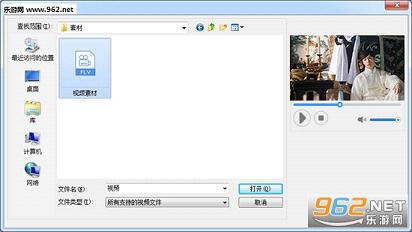
图3:预览待添加的视频片段
二、两种方法自由剪辑视频片段,精确踩点
方法1、在主界面右上角预览框的时间进度条上,点击向下凸起的向下箭头(快捷键Ctrl+E),打开“创新式时间轴”面板,并结合“音频波形图”和“超级剪刀手”精确踩点。
通过“创新式时间轴”剪辑视频片段时,涉及的快捷键如下:
“+”:放大时间轴
“-”:缩小时间轴
“上下方向键”:逐帧选取画面
“左右方向键”:五秒微移选取画面
“Ctrl+K”或“Ctrl+Q”:一键分割视频
关于截取视频片段,以及使用创新式时间轴的详细技巧,可查看

图4:一键分割剪辑视频
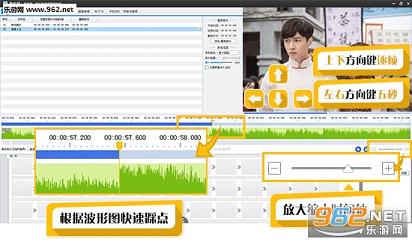
图5:创新式时间轴
方法2、添加视频时,或双击底部“已添加片段”面板的片段缩略图,进入“预览/截取”对话框后,通过“Ctrl+E”调出时间轴,结合方法1选取需要的画面,点击该对话框“截取的开始时间”和“截取的结束时间”处,带左箭头的拾取小按钮,快速拾取当前画面的时间点,可截取视频片段。该方法可用于重新修改截取片段的时间点。
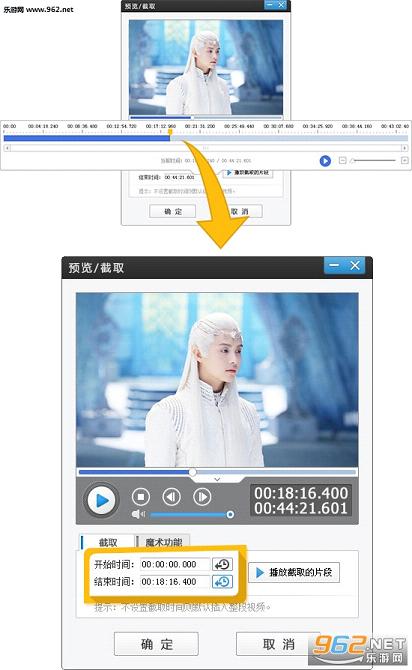
图6:截取视频片段
三、添加音频
添加视频后,在“音频”面板点击“添加音频”按钮,在弹出的下拉框中,根据自己的需要选择“添加音效”或“添加背景音乐”,即可快速为要剪辑的视频配上背景音乐或相得益彰的音效。
同时,爱剪辑还支持提取视频的音频,作为台词或背景音乐。并可实时预览视频画面,方便快速提取视频某部分的声音(比如某句台词)。

图7:添加音频
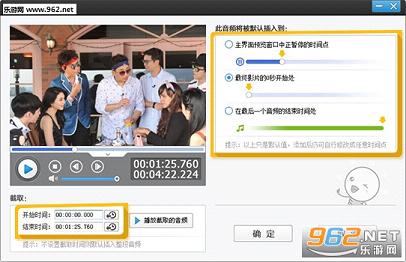
图8:截取音频片段
四、为视频添加好莱坞级别的酷炫字幕特效
剪辑视频时,我们可能需要为视频加字幕,使剪辑的视频表达情感或叙事更直接。爱剪辑除了为Me粉们提供齐全的常见字幕特效,以及沙砾飞舞、火焰喷射、缤纷秋叶、水珠撞击、气泡飘过、墨迹扩散、风中音符等大量独具特色的好莱坞高级特效类,还能通过“特效参数”栏目的个性化设置,实现更多特色字幕特效,让Me粉们发挥创意不再受限于技能和时间,轻松制作好莱坞大片范的视频作品。
在“字幕特效”面板右上角视频预览框中,将时间进度条定位到要添加字幕的时间点,双击视频预览框,在弹出的对话框输入字幕内容,然后在左侧字幕特效列表中,应用喜欢的字幕特效即可。
关于字幕特效更详细的应用,可参考:
如何给视频加字幕
【字幕技巧第一弹】字幕特效用得好,欧巴都说碉啊
【字幕技巧第二弹】字幕特效用得好,欧巴都说碉啊
【字幕技巧第三弹】字幕特效用得好,欧巴都说碉啊

图9:为视频加字幕
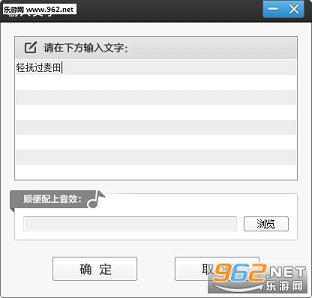
图10:输入字幕内容
五、为视频叠加相框、贴图或去水印
爱剪辑的“叠加素材”功能分为三栏:“加贴图”、“加相框”、“去水印”。
加贴图:贴图即我们在《爸爸去哪儿》、《Running Man》等许多综艺节目以及各类吐槽视频、点评视频等中看到的滴汗、乌鸦飞过、省略号、大哭、头顶黑气等有趣的元素。当然,爱剪辑为Me粉们提供了更多想象不到的贴图素材,以及各种一键应用的特效。使Me粉们制作个性化的视频更加简单。关于给视频叠加贴图详细步骤及技巧,请点击 
加相框:相框的含义无需赘言。不过爱剪辑为Me粉们提供了众多风格迥异、精致漂亮的相框,只要一键应用即可,无需美术功底、无需专门制作。关于给视频叠加相框详细步骤及技巧,请点击 
去水印:爱剪辑为Me粉们提供了所见即所得的多种去水印方式,让去水印去的更加简单和干净。关于给视频去水印详细步骤及技巧,请点击 
根据自己的需要,可在“叠加素材”面板应用恰当的功能,使得我们剪辑的视频更具美感、趣味性。

图11:一键应用趣味贴图
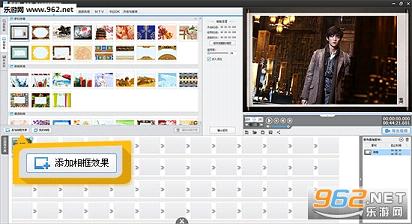
图12:一键应用精美相框
六、为视频片段间应用转场特效
恰到好处的转场特效能够使不同场景之间的视频片段过渡更加自然,并能实现一些特殊的视觉效果。在“已添加片段”列表,选中要应用转场特效的视频片段缩略图,在“转场特效”面板的特效列表中,选中要应用的转场特效,然后点击“应用/修改”按钮即可。爱剪辑为Me粉们提供了数百种转场特效,使得Me粉们剪辑视频发挥创意更加自由。而一些常见的视频剪辑效果,在爱剪辑中一键应用即可实现。譬如,我们通常所说的“闪白”、“闪黑”、“叠化”,对应在爱剪辑的转场特效列表中则为:“变亮式淡入淡出”、“变暗式淡入淡出”、“透明式淡入淡出”,只需一键应用,即可实现这些常见的效果。
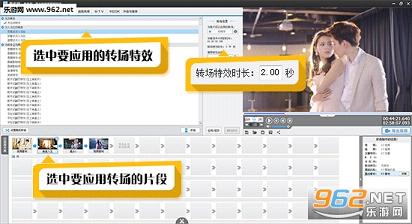
图13:在视频片段间应用转场特效
七、通过画面风格令制作的视频具有与众不同的视觉效果
画面风格包括“画面调整”、“美颜”、“人像调色”、“炫光特效”、“画面色调”、“常用效果”、“顶级动景特效”、“新奇创意效果”、“镜头视觉效果”、“仿真艺术之妙”、“包罗万象的画风”等等。通过巧妙地应用画面风格,能够使我们的视频更具美感和个性化,还能拥有独特的视觉效果。
在“画面风格”面板的画面风格列表,选中需要应用的画面风格,在画面风格列表左下方点击“添加风格效果”按钮,在弹出框中选择“为当前片段添加风格”(选择此项时,请确保已在底部“已添加片段”列表,选中要为其应用画面风格的视频片段缩略图)或“指定时间段添加风格”即可。
关于画面风格更详细的应用,可参考:
如何给视频调色
如何美化视频

图14:使用“画面风格”功能调色

图15:使用“画面风格”功能调色

图16:“画面风格”的“水中倒影”效果
八、为剪辑的视频添加MTV字幕或卡拉OK字幕
如果剪辑的是一个MV视频,我们还需要为视频添加MTV字幕或卡拉OK字幕。这在爱剪辑中非常简单,只需一键导入音乐匹配的LRC或KSC歌词文件即可。如果下载的LRC或KSC歌词文件货不对版,还可以在“MTV”或“卡拉OK”选项卡的“特效参数”栏目,通过“设置歌词时间”功能进一步调整。不仅如此,爱剪辑还拥有全球最多的卡拉OK字幕特效,使Me粉们不仅从传统的手工打点输入制作字幕的繁杂操作中解放出来,还能更简单快速的制作酷炫字幕特效。
如下图:在“MTV”或“卡拉OK”选项卡歌词列表左下角,点击“导入LRC歌词”按钮或“导入KSC歌词”按钮即可。
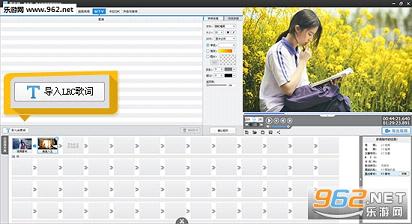
图17:为视频一键应用MTV字幕特效
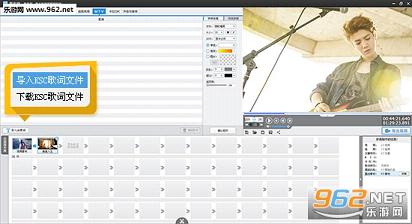
图18:为视频一键应用卡拉OK字幕特效
九、保存所有的设置
在剪辑视频过程中,我们可能需要中途停止,下次再进行视频剪辑,或以后对视频剪辑设置进行修改。此时我们只需在视频预览框左下角点击“保存所有设置”(快捷键Ctrl+S)的保存按钮,将我们的所有设置保存为后缀名为.mep的工程文件,下次通过“保存所有设置”按钮旁的“打开已有制作”的打开按钮,加载保存好的.mep文件,即可继续视频剪辑,或在此基础上修改视频剪辑设置。这里介绍两个小技巧:
1、点击“保存所有设置”按钮时,同时按住“Shift”键,可将当前所有设置另存为新的.mep工程文件。同时,以后点击“保存所有设置”按钮,将会将设置保存到新的.mep工程文件。
2、点击“保存所有设置”按钮时,同时按住“Shift+Alt”键,可将当前所有设置另存为新的.mep工程文件。而以后点击“保存所有设置”按钮,设置将同样保存到原.mep工程文件。
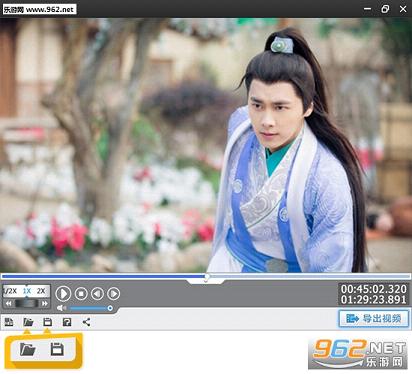
图19:保存视频剪辑的设置
十、便捷的右键功能
此外,爱剪辑还有各种便捷的右键功能,包括片段缩略图右键、字幕编辑框右键、贴图编辑框右键。以片段缩略图右键为例,选中要修改的片段缩略图,单击鼠标右键:
复制多一份(快捷键Ctrl+C):快速将当前片段复制,制作鬼畜效果;
消除原片声音(快捷键Ctrl+W):快速消除当前片段声音;
生成逐帧副本(快捷键Ctrl+F):众所周知,爱剪辑堪称世界上(不只是中国)支持最多视频与音频格式的视频剪辑软件,但由于目前网络上存在诸多编码错误,兼容低的视频文件,当原视频由于本身制作问题,影响剪辑时,可通过该功能尝试对原视频文件进行修复;
生成倒放副本:实现倒带功能。

图20:片段缩略图右键功能
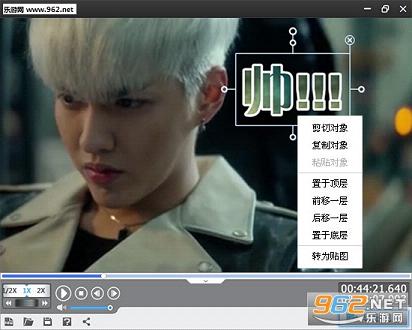
图21:字幕编辑框右键功能

图22:贴图编辑框右键功能
十一、导出剪辑好的高清视频
视频剪辑完毕后,点击视频预览框右下角的“导出视频”按钮即可。导出视频时,如果原片清晰度足够,记得选择导出720P或1080P的MP4格式,并参考视频网站的清晰度标准,设置合适的比特率,一般720P的MP4设置到3500kbps以上最佳,不要因为不恰当的设置造成渣画质,浪费了这么多顶级特效。调整完毕,我们只需静待片刻,一个由你亲手制作的、令人赞叹的作品就出炉了!

图23:导出剪辑好的视频
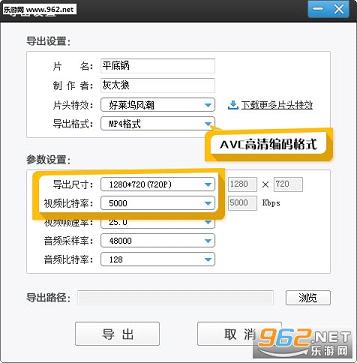
 手机软件下载(共47170个)
手机软件下载(共47170个)
手机软件,是指能在手机上方便用户的一系列软件,具备各种各样的功能,满足用户的各种需求,包括各种保护手
进入专区> 维萨里3D解剖安卓版
591.4M / 中文 / 10.0 / v6.9.5 最新版
维萨里3D解剖安卓版
591.4M / 中文 / 10.0 / v6.9.5 最新版
 识货app最新版
120.1M / 中文 / 10.0 / v8.59.0
识货app最新版
120.1M / 中文 / 10.0 / v8.59.0
 百度输入法官方版app
119.2M / 中文 / 10.0 / v13.1.8.8
百度输入法官方版app
119.2M / 中文 / 10.0 / v13.1.8.8
 唱鸭官方版
154.5M / 中文 / 10.0 / v3.29.2.640 最新版
唱鸭官方版
154.5M / 中文 / 10.0 / v3.29.2.640 最新版
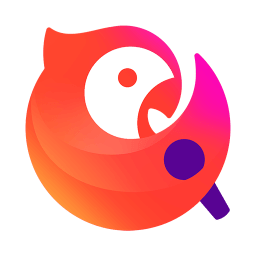 全民k歌2025最新版
149.8M / 中文 / 10.0 / v10.3.38.278
全民k歌2025最新版
149.8M / 中文 / 10.0 / v10.3.38.278
 肯德基自助点餐软件
67.0M / 中文 / 10.0 / v6.30.1 最新版
肯德基自助点餐软件
67.0M / 中文 / 10.0 / v6.30.1 最新版
热门评论
最新评论